如何在 Excel 中使用地理数据类型
Microsoft Excel具有出色的工具,可帮助您轻松获取重要数据,而无需进行任何研究。只需一些函数,您就可以直接在Excel中获取几乎所有数据。Excel上较少使用的数据函数是Geography data。
Excel中的地理数据功能是一座金矿,只需点击一下即可获得大量数据。您可以获取某个位置的数据,例如其人口、面积、首都、语言、时区等。如果刷新数据,现有数据将被新数据替换。让我们看看如何使用Excel中的(Excel)地理(Geography)功能。
如何在Excel中使用(Excel)地理数据类型(Geography Data Type)
在Excel(Excel)中使用地理(Geography)数据类型的步骤
- 用位置名称填写(Fill)文档
- 选择地点
- 单击菜单/功能区中的数据
- 选择地理
- 然后单击所选文本上方的列表图标
- 选择要添加的数据类型
要使用地理(Geography)数据功能,请在表格中填写您需要数据的位置名称,然后选择它们。现在,单击功能区中的Data并选择Geography。
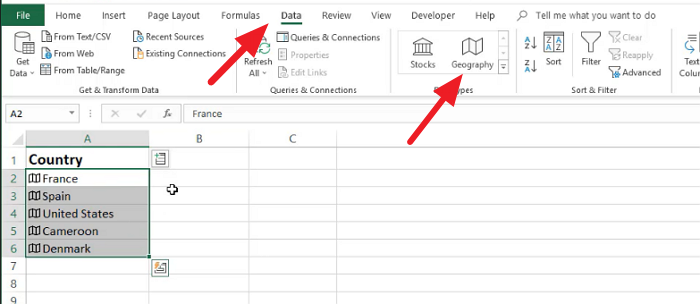
现在为您选择的文本启用了地理数据功能。单击(Click)列表图标以查看数据类型。选择要填写在工作表中的数据类型。
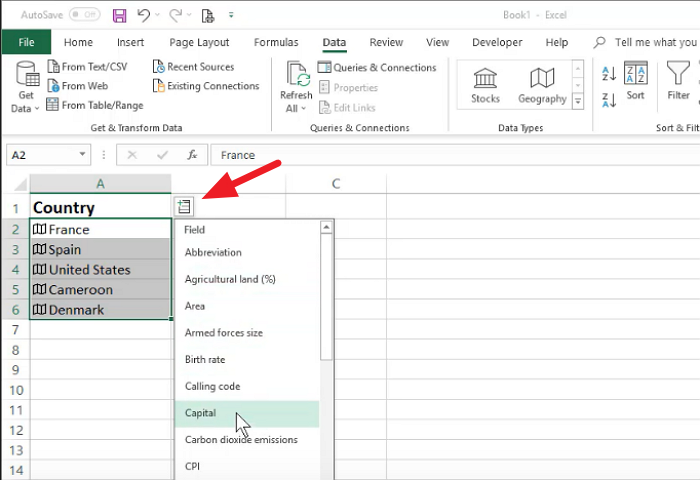
您可以选择任意数量的数据类型,它们都将被添加到工作表的下一行。
如果要使用地理(Geography)功能刷新已添加到文档中的数据,请单击功能区中的全部刷新(Refresh All)。
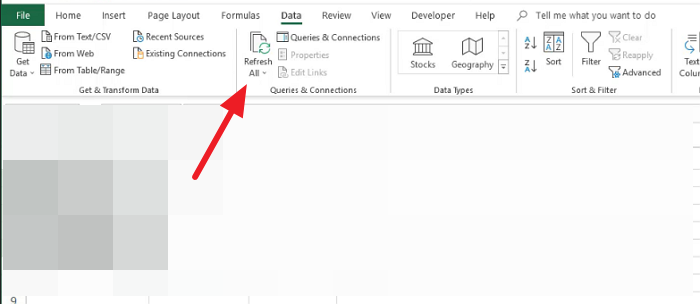
这使您的数据与更改保持同步。如果要刷新单个数据,请右键单击它并选择数据类型( Data type),然后单击刷新。(Refresh.)
Excel 中缺少地理数据
如果您无法在Excel中使用(Excel)地理(Geography)数据功能,则必须使用Microsoft 365订阅帐户登录。
如果您不是订阅者,则无法获得该功能。此外,您的编辑语言必须是英语。
现在阅读(Now read):如何在 Microsoft Excel 中制作钟形曲线(How to make a Bell Curve in Microsoft Excel)。
Related posts
如何在Excel中使用Automatic Data Type feature
如何在Excel中使用Picture feature的Insert Data
如何在Excel中使用TYPE Function
如何在Excel graph or chart中重命名Data Series
Excel中的Use PDF Data Connector将PDF数据导入电子表格
如何Merge and Unmerge cells在Excel
如何使用NETWORKDAYS function在Excel
如何在Excel创建和使用Form Controls
直接从网页检索 Excel 数据
如何在Microsoft Excel应用Data Validation至Cells
如何在Microsoft Excel中提取URLs中的域名
如何在Excel中使用Percentile.Exc function
如何计算在Excel的Yes or No entries数
使用 Excel Mobile 新的“从图片插入数据”功能
修复检索数据。等待几秒钟,然后尝试在 Excel 中再次剪切或复制错误
使用汇总函数汇总 Excel 中的数据
如何在Excel中使用Duration Financial Function
如何在Microsoft Excel中使用MID and MIDB function
使用 Excel 作为从 Web 复制数据的工具
如何在Excel spreadsheet中插入Dynamic Chart
